MySQL Installer 8.0.21安裝教程圖文詳解
1. 緣由
剛好需要在新系統(tǒng)上重新安裝MySQL,便寫了一份的下載安裝教程,供查閱,以防日后細節(jié)有所遺忘。
2. 版本說明
MySQL Installer 8.0.21
3. 下載安裝包
方式一:官網(wǎng)下載
進入官網(wǎng)下載所需的安裝包:https://www.mysql.com/ (如下圖所示),或直接點擊https://dev.mysql.com/downloads/windows/installer/ 查看最新版本。


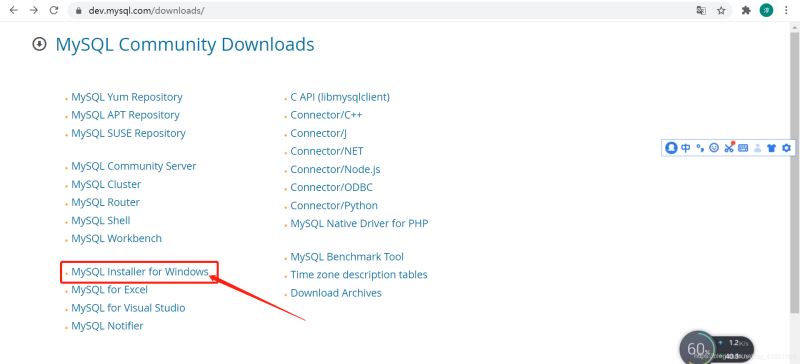
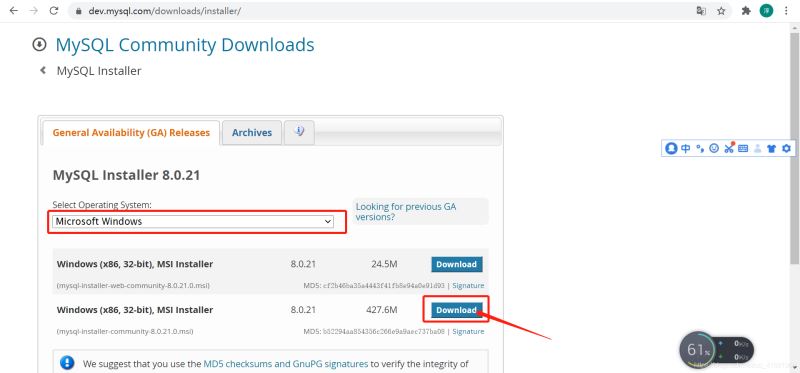
方式二:鏡像下載
官網(wǎng)下載的速度實在太慢了,最后搜索到一個北京理工大學(xué)的鏡像下載:http://mirror.bit.edu.cn/mysql/downloads/MySQLInstaller/
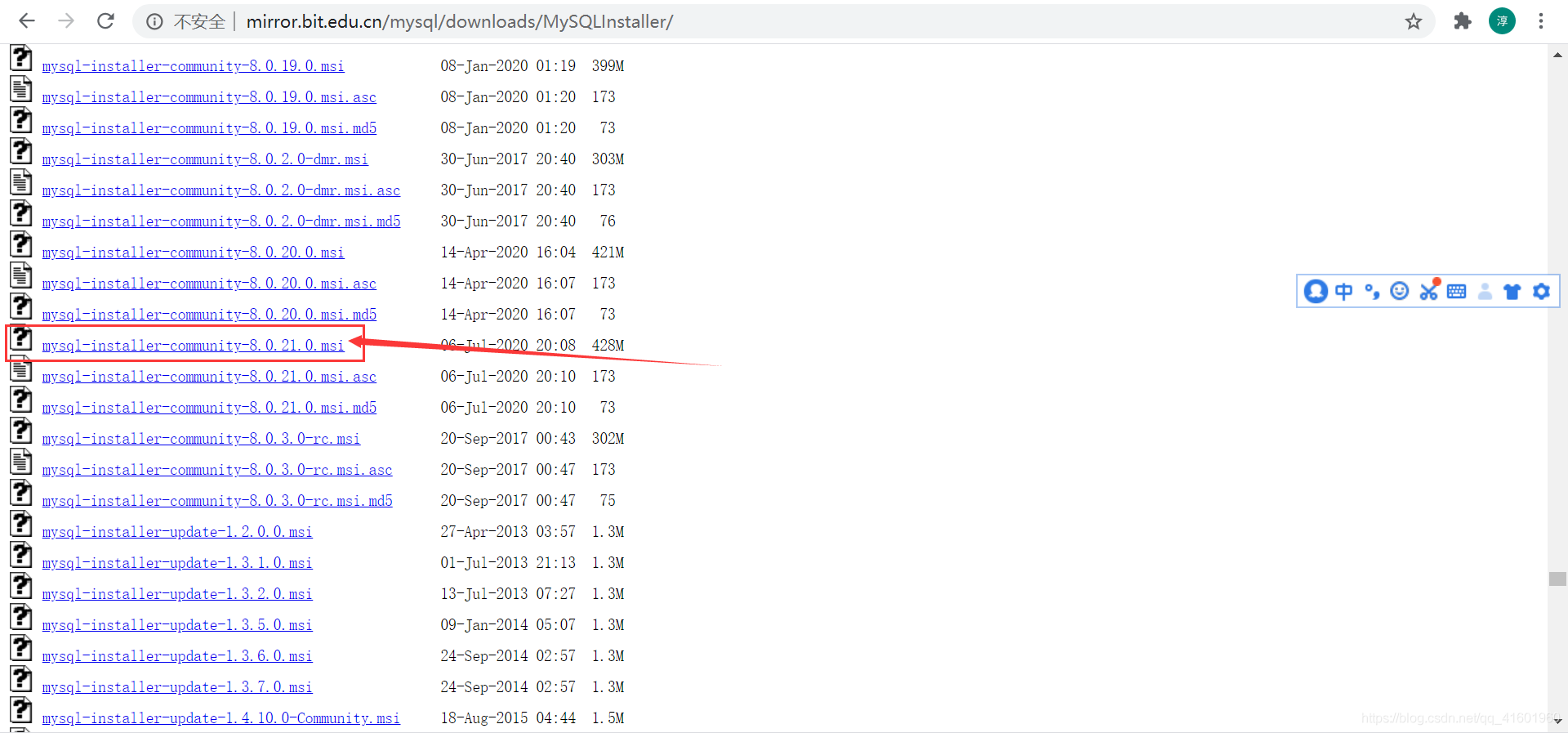
4. 安裝步驟
Step1:根據(jù)個人需求,選擇安裝類型
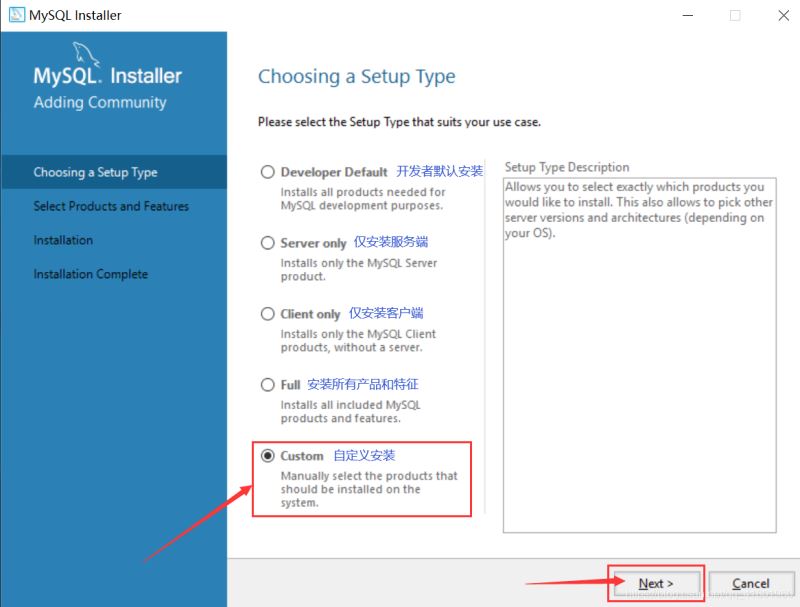
Step2:選擇需要安裝的內(nèi)容
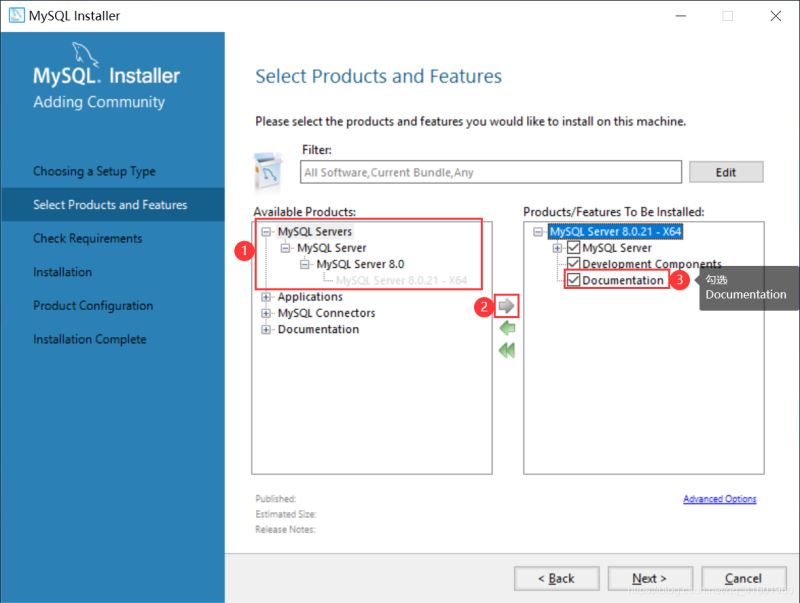
Step3:自定義安裝路徑
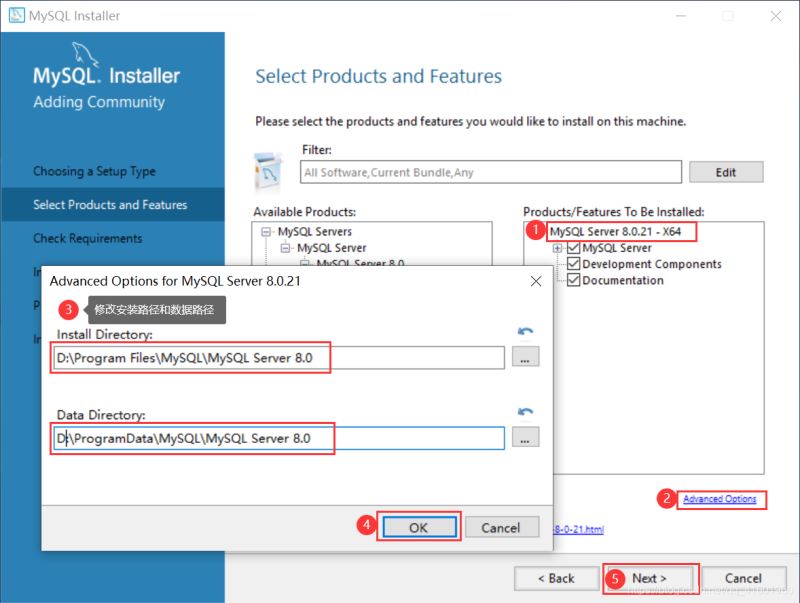
Step4:檢驗需要,若不存在所需的環(huán)境,則予以安裝

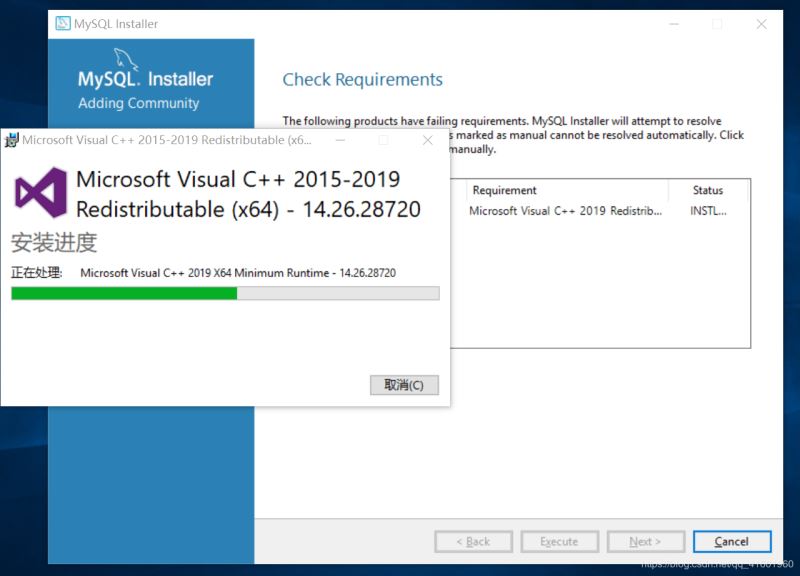

Step5:執(zhí)行安裝
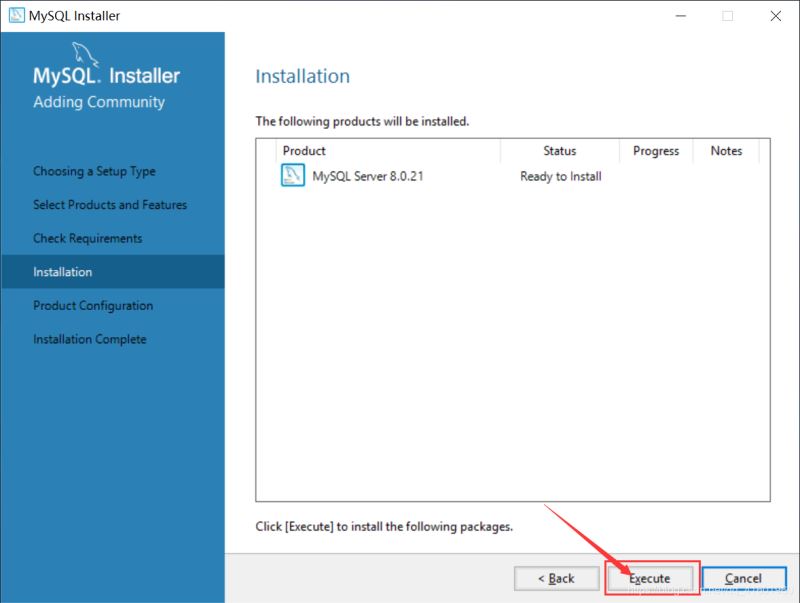
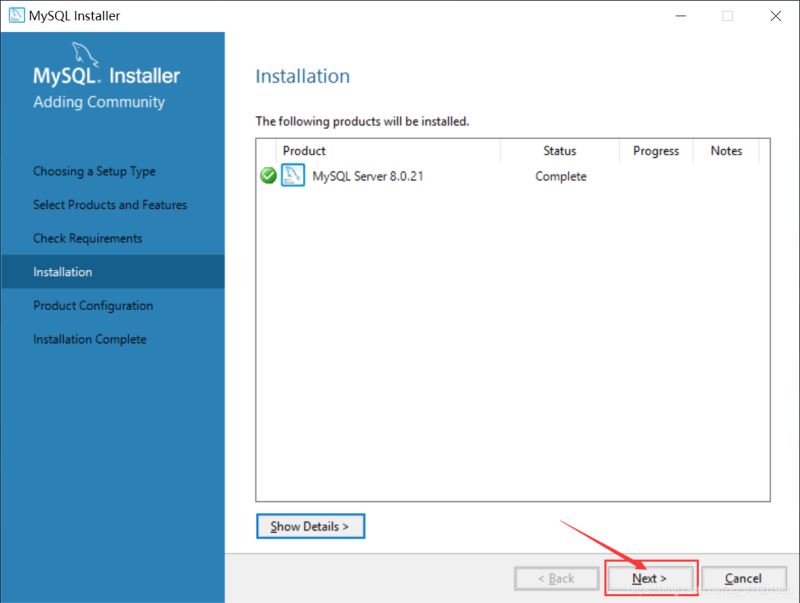
Step6:配置MySQL
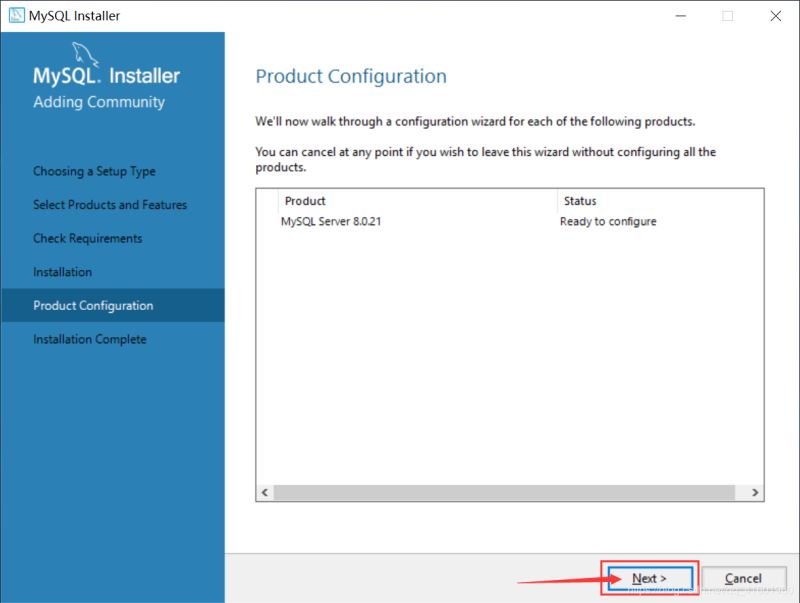
① 選擇數(shù)據(jù)存儲引擎
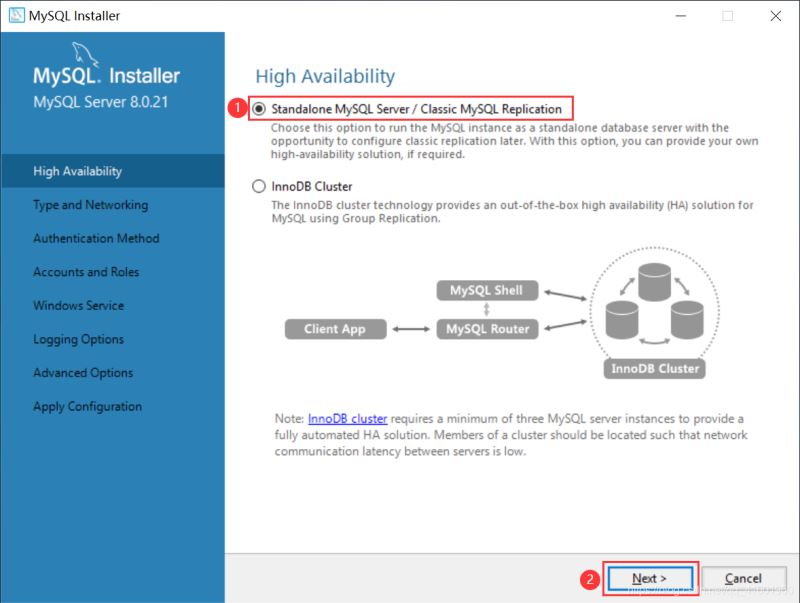
② 選擇配置類型和數(shù)據(jù)庫連接方式

③ 選擇身份驗證方式

④ 設(shè)置賬戶密碼
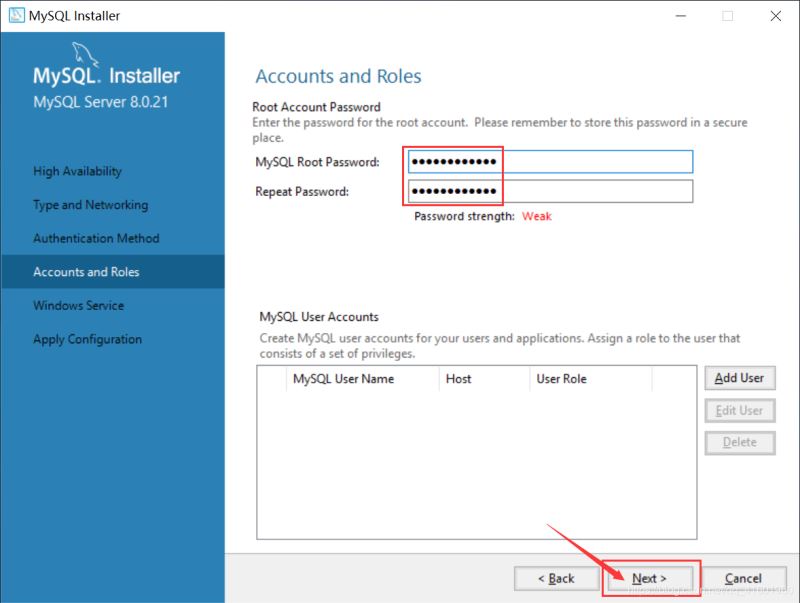
⑤ 配置Windows服務(wù)(即:將MySQL Server 配置為Windows Service)
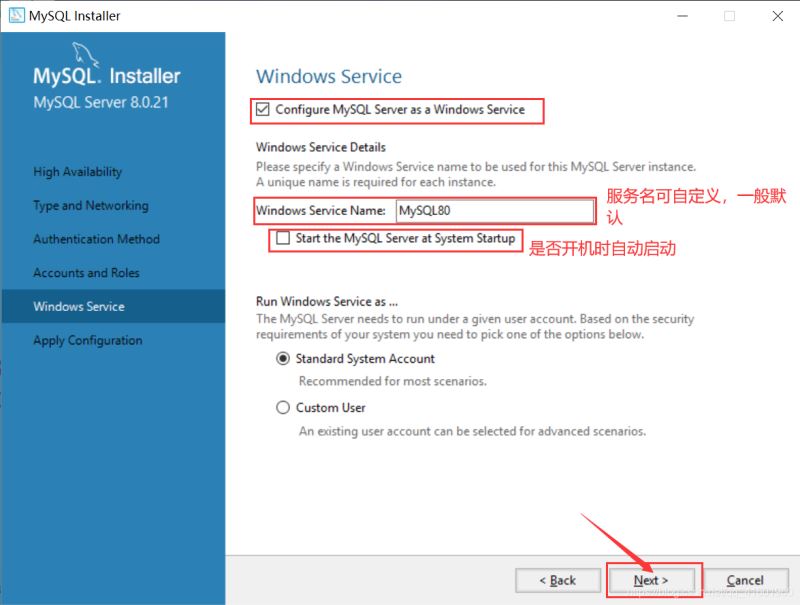
⑥ 應(yīng)用配置的內(nèi)容

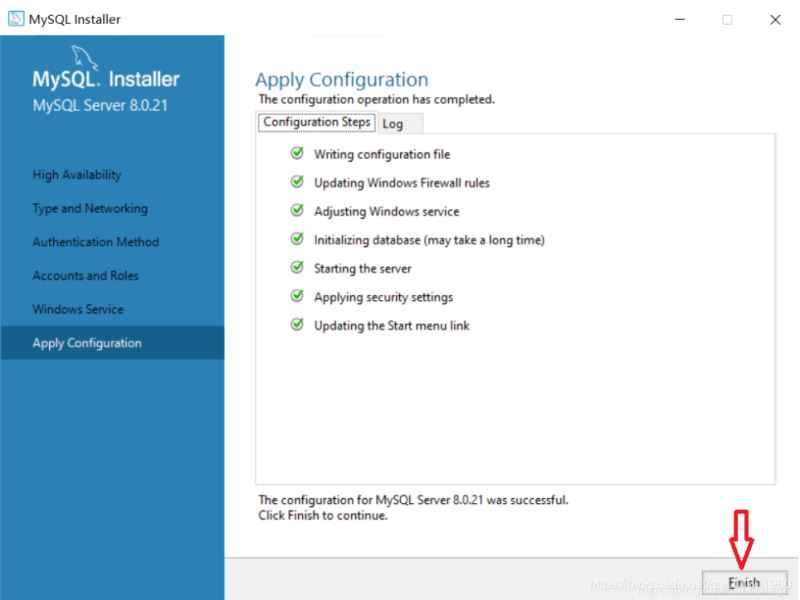
★配置產(chǎn)生的問題
問題1:如何刪除錯誤產(chǎn)生的Window Service
配置失敗,想回到上一步看看是不是因為沒有勾選開機自動開啟的原因造成的,然后發(fā)現(xiàn)回到不到Apply Configuration的頁面了,只好將Window Service的名字改成MySQL8021,這就造成了有一個之前失敗的Window Service,想要將其刪除
解決方式:
Step1: 使用cmd批處理命令卸載( 注意:必須'以管理員身份運行'方式運行cmd,否則會產(chǎn)生'[SC] OpenService 失敗 5:拒絕訪問' 的錯誤)
Net Stop ServiceName //若該服務(wù)未啟動,可以省略該步驟sc delete ServiceName //卸載服務(wù)
Step2:找到系統(tǒng)注冊表,刪掉服務(wù)的注冊表信息,在HKEY_LOCAL_MACHINESYSTEMCurrentControlSetServices 下找到 MySQL80 并 刪除該文件
Step3:service列表中還顯示MySQL80服務(wù),用管理員權(quán)限打開cmd 命令 sc delete serviceName,如果提示 “the specified service is marked as deletion”,關(guān)閉Window Service的面板,重新打開后,就會發(fā)現(xiàn)MySQL80服務(wù)消失了。
問題2:如何解決Starting the server 發(fā)生錯誤的問題
在將Window Service的名字改成MySQL8021并重新回到Apply Configuration的頁面之后,發(fā)現(xiàn)仍然在Starting the server這步發(fā)生了錯誤
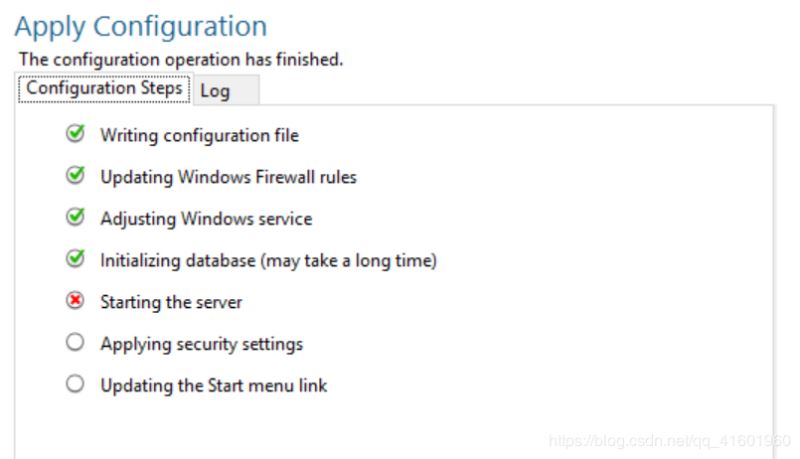
通過查看日志可以發(fā)現(xiàn):
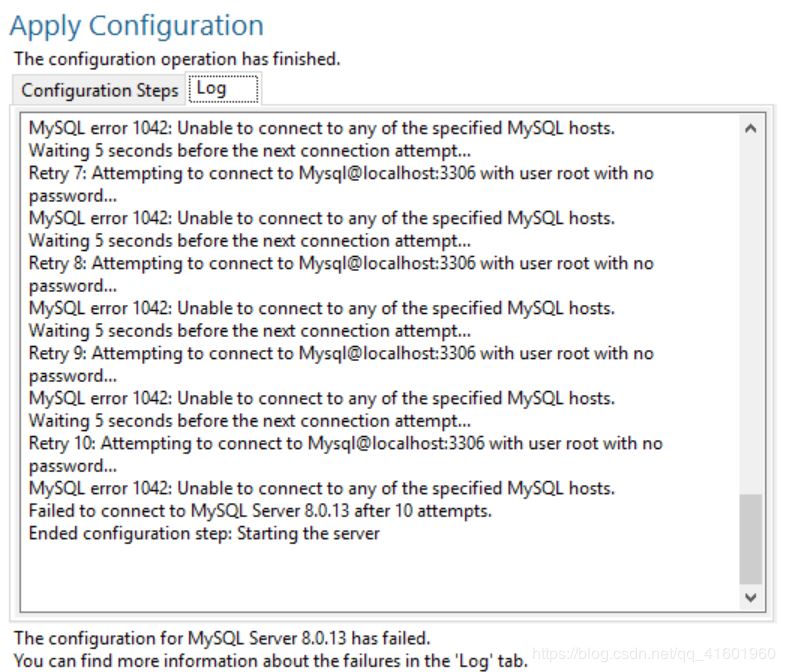
解決方式:尋找到MySQL8021服務(wù),右鍵點擊“屬性” → “登錄” → 選擇“本地系統(tǒng)賬戶”
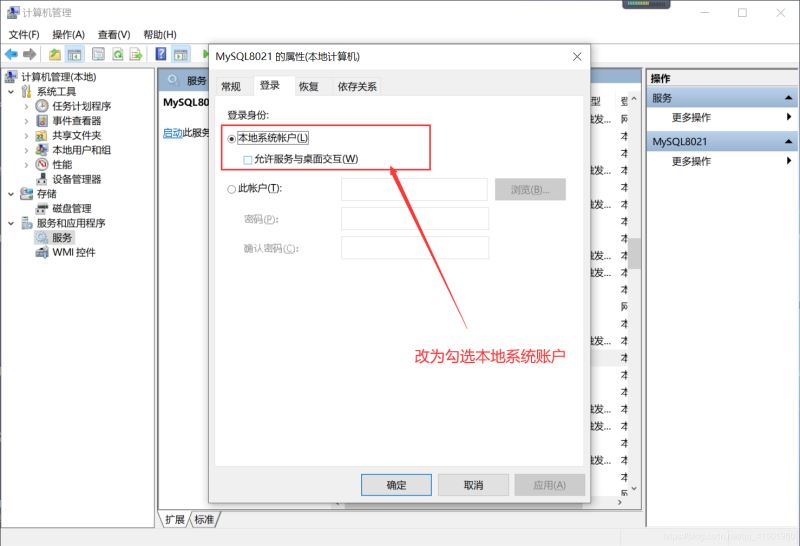
回到安裝程序,在次點擊Execute,會發(fā)現(xiàn)已經(jīng)可以成功到Finish頁面。
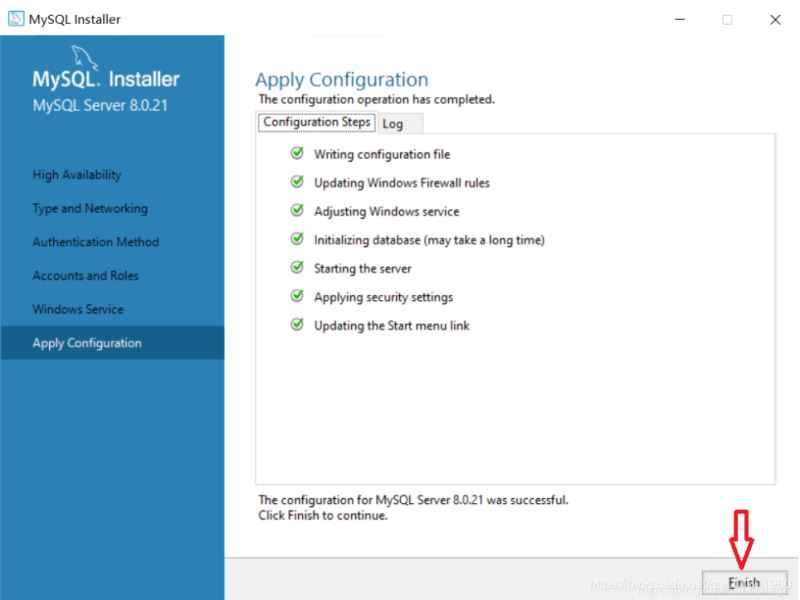
Step7:配置MySQL環(huán)境變量① 配置 MYSQL_HOME 變量

② 配置Path變量
找到path編輯:輸入%MYSQL_HOME%bin
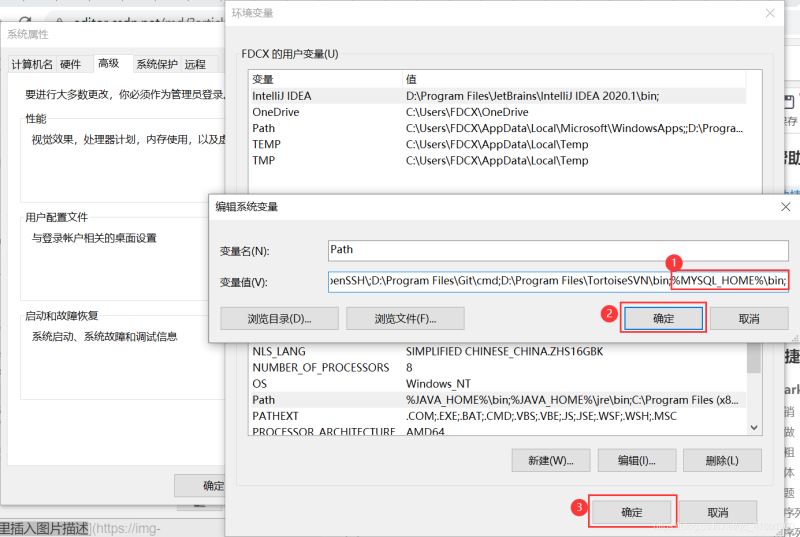
打開cmd輸入 mysql ?u root ?p輸入root的密碼,奇怪的是之前在安裝時設(shè)置的密碼似乎失效了,猜測是因為之前在window services里面的登錄設(shè)置
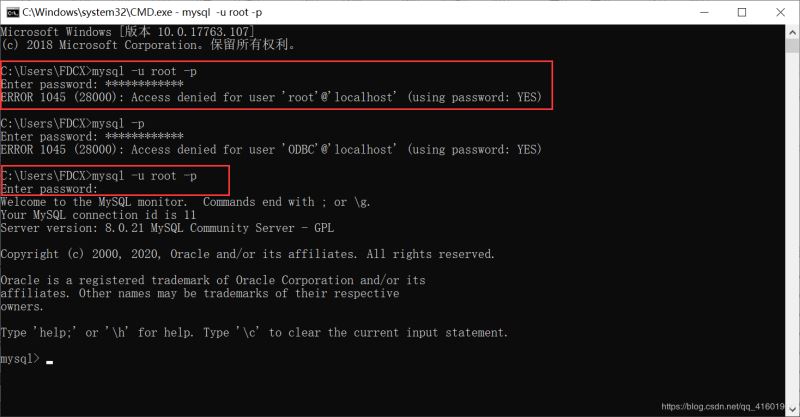
參考資料:
MySQL8.0.21.0社區(qū)版安裝教程(圖文詳解)
https://www.jb51.net/article/193126.htm
Windows 10系統(tǒng)下徹底刪除卸載MySQL的方法教程
https://www.jb51.net/article/118052.htm
MySQL8.0.20安裝教程及其安裝問題詳細教程
https://www.jb51.net/article/186202.htm
總結(jié)
到此這篇關(guān)于MySQL Installer 8.0.21安裝教程圖文詳解的文章就介紹到這了,更多相關(guān)MySQL Installer 8.0.21安裝內(nèi)容請搜索好吧啦網(wǎng)以前的文章或繼續(xù)瀏覽下面的相關(guān)文章希望大家以后多多支持好吧啦網(wǎng)!
相關(guān)文章:
1. SQL2000管理SQL7服務(wù)器出現(xiàn)TIMEOUT問題的解決2. Mysql入門系列:MYSQL圖像數(shù)據(jù)的處理3. SQLite教程(六):表達式詳解4. Mysql入門系列:建立MYSQL客戶機程序的一般過程5. Oracle數(shù)據(jù)庫刪除表中重復(fù)記錄的常見方法6. MySQL/MariaDB中如何支持全部的Unicode7. 導(dǎo)出錯誤編碼的mysql數(shù)據(jù)庫8. SQLite3 API 編程手冊9. Mysql入門系列:對MYSQL查詢中有疑問的數(shù)據(jù)進行編碼10. mysql啟動時報錯 ERROR! Manager of pid-file quit without

 網(wǎng)公網(wǎng)安備
網(wǎng)公網(wǎng)安備